发布时间:2022-03-29 09: 53: 52
品牌型号:联想ThinkPad E14
系统:Windows 10家庭版
软件版本:Microsoft 365
excel加密文件怎么修改密码?经常更换密码是保护数据有利的方式之一,想要在Microsoft 365修改excel的密码,需要启动“用密码进行加密”在弹窗内输入新密码即可;excel怎么把加密去掉?但有时也会因打开文件时总要输入密码,可以通过加密弹窗将密码删除。下面来看详细操作吧!
一、excel加密文件怎么修改密码
首先,我们加密excel文件。如果感觉密码不够严密,我们再次进入设置弹窗修改密码。
1.加密文件
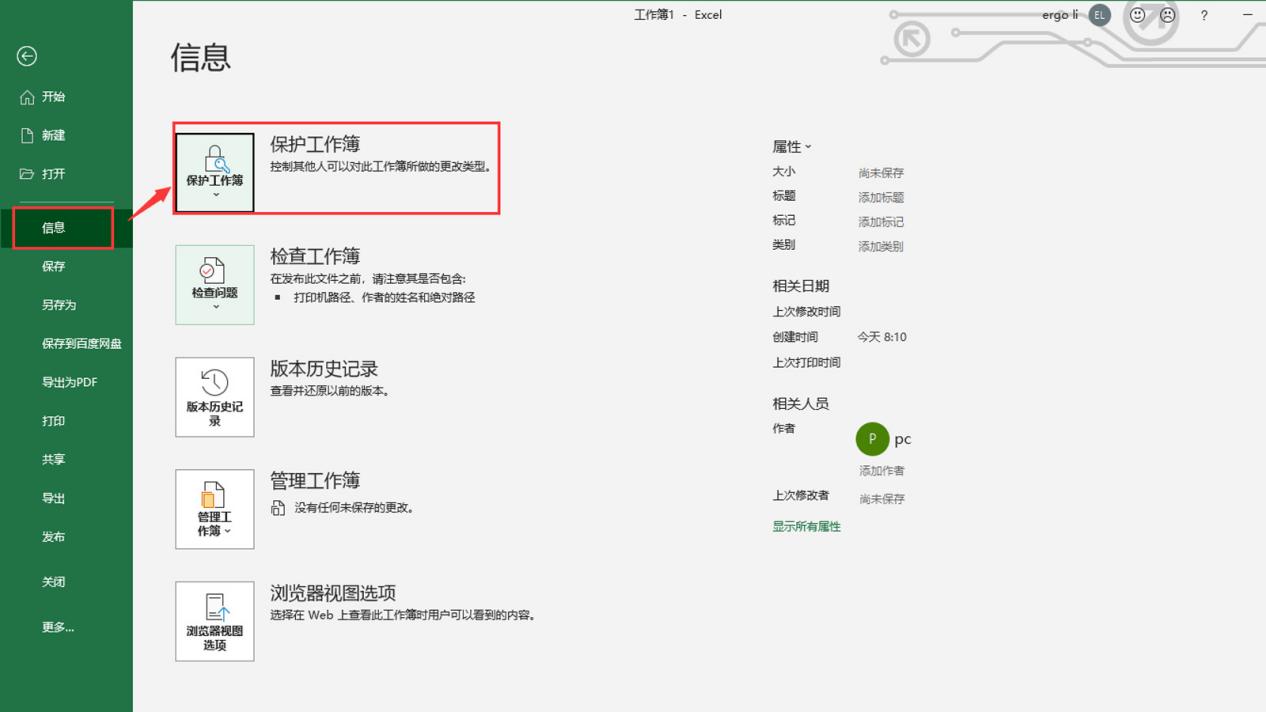
单击顶部菜单栏“文件”,单击侧边菜单栏“信息”。信息界面顶部便是“保护工作簿”,单击三角键将其展开,选择“用密码进行加密”,在弹窗输入密码即可(如图2、图3)。
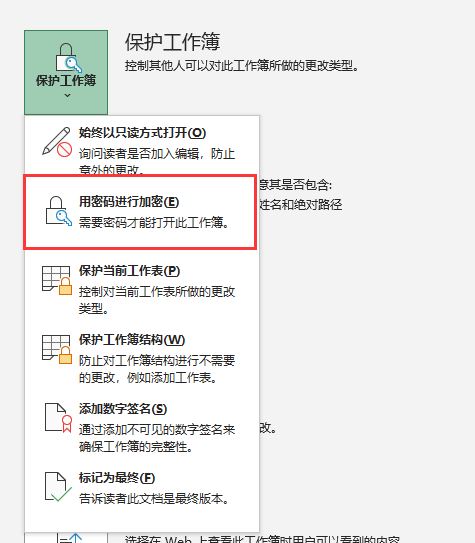
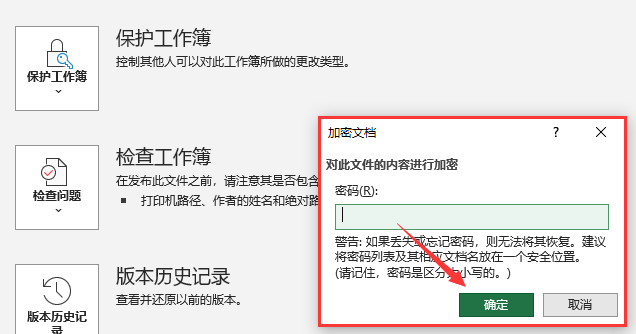
在加密文档弹窗输入框内填写密码,单击“确定”,加密便完成了。
2.修改密码
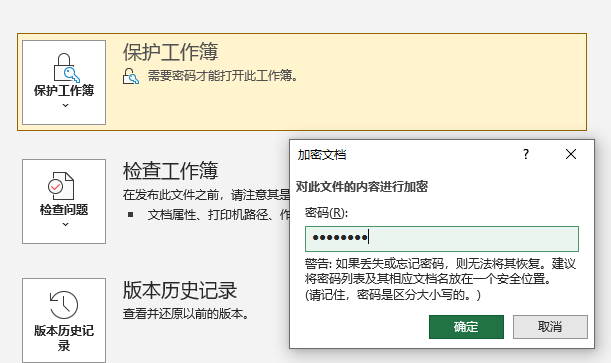
当我们需要修改该excel文件密码时,再次通过图1、图2步骤启动“加密文档”弹窗,将弹窗内密码输入框内原密码删除,输入新密码,单击“确定”软件会让再次输入新密码,确认新密码后便密码便修改成功。
二、excel怎么把加密去掉
Excel去除加密也需要在“加密文档”弹窗内对密码进行删除。
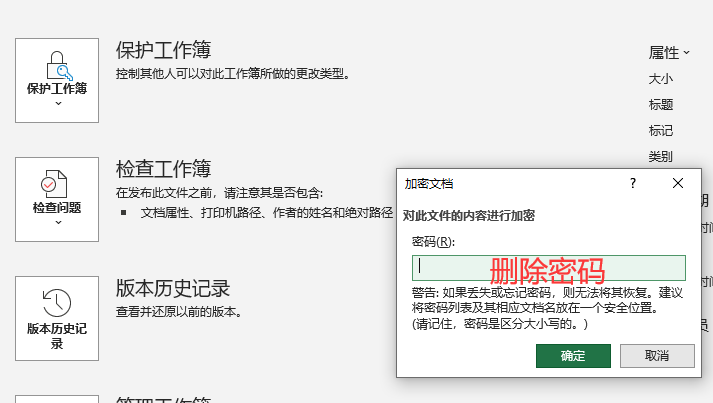
同样通过图1、图2步骤打开“加密文档”弹窗,将“密码”输入框内的密码全部删除,单击“确定”即可。
三、 excel加密文件如何打开
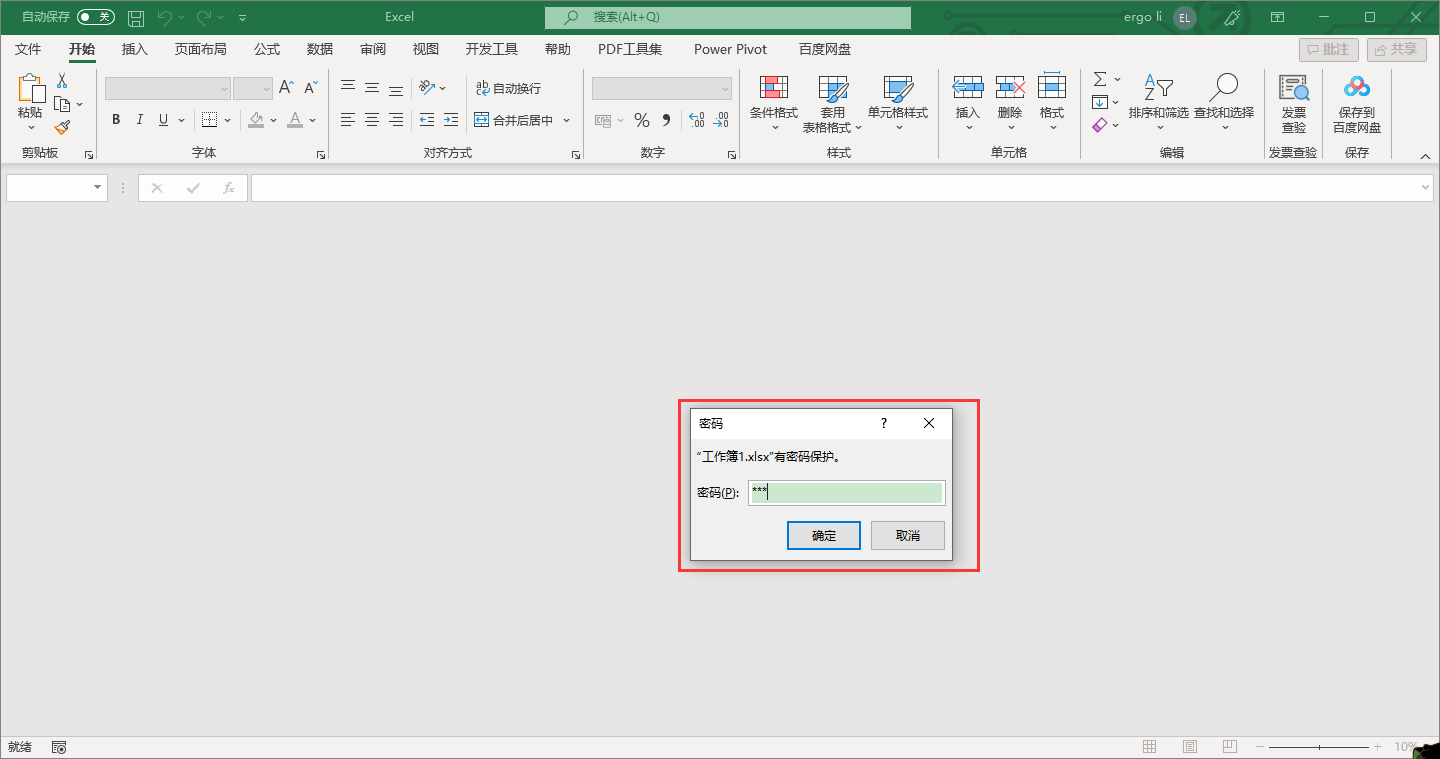
要打开已加密excel文件,同打开正常excel文件一样,双击打开,然后在密码弹窗内输入密码即可正常对excel进行编辑。
四、总结
excel加密文件怎么修改密码?打开excel文件后通过“文件——信息——保护工作簿”路径找到“用密码进行加密”在“加密文档”弹窗将原有密码删除,输入新密码,软件要求再确定新密码,输入便可;excel怎么把加密去掉?删掉excel加密同样要启动“加密文档”弹窗,只需将输入框内密码删除单击“确定”,便可取消加密。
作者:伯桑
展开阅读全文
︾
读者也喜欢这些内容:

Office Plus PPT缺矢量图标怎么办 Office Plus PPT图表怎么做
在制作PPT时,我们经常会插入一些矢量图来传达文字意思或者作为内容区分的标识,然而很多小伙伴常常找不到合适的图标。别担心,下面就带大家了解一下Office Plus PPT缺矢量图标怎么办,Office Plus PPT图表怎么做的相关内容。...
阅读全文 >

Microsoft 365如何设置自动回复 Microsoft 365 Outlook如何设置规则
当我们在出差或者休假时,若无法及时回复邮件,可以使用Microsoft 365的自动回复功能,通过设置自动回复告知对方我们的当前情况以及预计回复时间,确保重要事项不被遗漏。接下来我们将详细带大家了解一下Microsoft 365如何设置自动回复,Microsoft 365 Outlook如何设置规则的操作方法,希望为大家的工作、学习带来便利。...
阅读全文 >

Microsoft 365怎么使用待办事项 Microsoft 365如何共享日历
现在的工作节奏越来越快,有时候忙起来很容易忘记一些重要的事情,使用Microsoft 365中的待办事项功能,就能很好地解决这一问题,将计划做的事情清晰地罗列出来,方便随时查看和跟进,下面就带大家了解一下Microsoft 365怎么使用待办事项,Microsoft 365如何共享日历的相关内容。...
阅读全文 >

Excel中$A$1是什么意思 Excel中$A$1怎么打出来
很多刚刚接触Excel的小伙伴们由于对单元格引用形式不太了解,常常在公式复制和数据计算时遇到各种问题,但要想高效完成数据处理,掌握单元格引用形式是必不可少的,所以接下来我们就来带大家了解一下Excel中$A$1是什么意思,Excel中$A$1怎么打出来的具体操作方法。...
阅读全文 >